¿Buscando crear copias de seguridad para tu sitio web de WordPress y no sabes cómo hacerlo? No te preocupes, acá te lo mostramos todo acerca de las copias de seguridad. Verás qué son, por qué son importantes y cómo hacerlas paso a paso y de forma sencilla, tanto con los mejores plugins de WordPress como sin ellos.
Además, mostraré cómo crear una copia de seguridad (llamada también Backup) directamente desde el panel de tu proveedor de hosting. Si es que ofrecen esta opción.
¿Qué es una copia de seguridad o backup?
Antes de empezar debes saber que todos los sitios web creados con WordPress están compuestos por archivos, los cuales están enlazados a una base de datos. Todas las vistas, entradas, páginas, servicios y aplicaciones están conectados a la base de datos.
Dicho esto, puedo decir que un backup o copia de seguridad de un sitio web es una copia adecuada de sus archivos y base de datos para un posible uso futuro.
Los respaldos aseguran tu sitio web y crean una copia de la misma hasta la hora y fecha exacta del respaldo. Si, después del respaldo, has realizado otros cambios en el sitio web, estos no se verán reflejados si restauras a partir de la copia de seguridad.
Un respaldo correcto debe almacenar también imágenes, enlaces y todo el material multimedia que se gestione en tu sitio web. Del mismo modo, todas las rutas de acceso y navegación serán respaldadas con integridad.
¿Por qué debería hacer una copia de seguridad de mi web?
Pueden existir diversas razones por las cuales deberías realizar respaldos de tu sitio web. Cada proyecto tiene características diferentes, y las necesidades de respaldo de un sitio son diversas.
Te mostraré cuáles son las principales razones por las que deberías preocuparte por respaldar tu sitio en internet:
Migración
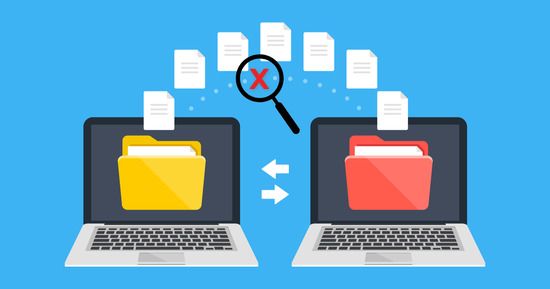
Si por algún motivo deseas migrar a otro alojamiento web, es necesario que realices un respaldo de tu sitio. Puede que encuentres un hosting más interesante, con mejores ofertas y aspectos más atractivos, y desees cambiar de alojamiento.
En este caso es demasiado importante crear una copia de seguridad antes de iniciar el proceso de migración en caso de que algo salga mal y la migración no se haga de forma correcta o algo falle.
Errores de desarrollo
A veces implementamos nuevas ideas en nuestros proyectos web. Instalamos nuevos plugins o reestructuramos fragmentos de código. Este tipo de cambios pueden originar errores que suelen ser moderados o graves, y sobre todo, difíciles de revertir.
Por eso es recomendable realizar un respaldo de tu web cada vez que planees implementar cambios importantes en la misma.
Ataques de seguridad
Los ataques de seguridad son muy frecuentes en el mundo del desarrollo y posicionamiento web, especialmente si tu proyecto va ganando cierto prestigio dentro de la comunidad y en los motores de búsqueda.
Si la seguridad de tu sitio web de WordPress no es buena y sufres un ataque de seguridad en tu web sin tener un respaldo, estás en peligro de perderla por completo. Es por eso que cuanto más popularidad adquieras en las redes y mejor sea tu posicionamiento, deberás acostumbrarte a realizar respaldos de seguridad con mayor frecuencia.
Cuidarse ante las actualizaciones
WordPress y los diferentes plugins que instalas en tu web se actualizan continuamente. La mayoría de las actualizaciones son beneficiosas para nuestra web en todos los sentidos. Sin embargo, puede haber algunas que no nos gusten.
Si después de una actualización no te sientes cómodo con las nuevas funcionalidades de tu web, seguramente querrás volver a una versión anterior, e incluso, borrar WordPress completamente. Para poder hacerlo, debiste haber realizado un backup de tu sitio antes de la actualización.
La mayoría de las actualizaciones llegan sin previo aviso. Es por eso que debemos acostumbrarnos a realizar copias de seguridad de forma continua y oportuna en nuestra web.
¿Cada cuánto tiempo debería hacer una copia de seguridad de mi sitio web?
Esta pregunta genera controversia entre los desarrolladores de sitios web, especialmente de WordPress. Algunos solo realizan un respaldo en situaciones muy específicas, como la migración de hosting.
Otros, en cambio, son más previsores con respecto al respaldo y seguridad de su web, y programan backups diarios.
La frecuencia con la que debes hacer un respaldo o copia de seguridad dependerá del tipo de proyecto web. Veamos algunos casos:
- Tiendas de comercio electrónico: Las transacciones electrónicas son una gran responsabilidad, ya que debes garantizar la venta de tu producto. Por eso, se recomienda realizar un backup casi a diario.
- Proyectos con mucho tráfico: Si tu web tiene mucho tráfico, es probable que tu contenido sea valioso. Sería una pena perder todo ese contenido, por lo que un respaldo semanal estaría bien en este caso.
- Micronichos: Los micronichos no generan una alta densidad de actividad y tráfico. Por lo tanto, no es necesario realizar respaldos tan frecuentes. Puedes hacerlos una vez al mes.
- Blogs de nichos específicos: Este tipo de blogs, aunque no aborden temas diversos, pueden posicionarse muy bien para diferentes búsquedas. Esto los hace vulnerables a ciertos ataques SEO y ataques a la base de datos. Se recomienda planificar respaldos de manera semanal.
- Periódicos digitales: Almacenan una gran cantidad de entradas de alto valor y reciben muchas visitas diarias. En este caso, se puede hacer un respaldo de la web cada 3 días.
- Landing pages empresariales: Los sitios diseñados para mostrar servicios y productos pueden no tener muchos cambios con frecuencia. Sin embargo, es probable que se posicionen por palabras clave relacionadas con su producto. Se recomienda una copia de seguridad mensual.
- Sitios web con servicios de streaming: Los servicios de streaming generan mucho estrés en los servidores, lo que puede ocasionar errores ocasionales en la base de datos o en otros archivos. Un respaldo semanal no estaría de más para este tipo de webs.
¿Cómo crear copias de seguridad en WordPress?

Con WordPress puedes generar copias de seguridad de tres formas diferentes: manualmente, utilizando plugins o a través del servicio de hosting.
Generación Manual de Copias de Seguridad: Esto implica hacer una copia de los archivos de tu sitio y de la base de datos por separado. Para hacerlo, necesitarás acceso al servidor de tu sitio web a través de FTP para respaldar los archivos y a través de phpMyAdmin u otra herramienta similar para respaldar la base de datos. Esta opción te brinda un mayor control sobre el proceso, pero puede ser más laboriosa.
Utilizando Plugins de Copias de Seguridad: WordPress ofrece una amplia gama de plugins diseñados específicamente para simplificar el proceso de copias de seguridad. Estos plugins te permiten programar copias automáticas, respaldar tanto archivos como la base de datos, y facilitan la restauración en caso de problemas. El problema con algunos Plugins es que son muy limitados y si tu sitio web es relativamente grande tienes que comprar la versión Premium para poder crear e instalar las copias de seguridad.
Servicio de Hosting con Copias de Seguridad: Algunos proveedores de hosting ofrecen servicios de copias de seguridad automáticas como parte de sus paquetes de alojamiento web. Estos servicios pueden realizar copias periódicas de tus archivos y base de datos y almacenarlas en servidores seguros. Si eliges un hosting que ofrece este servicio, puedes estar tranquilo sabiendo que tus datos están respaldados regularmente. Ejemplos de proveedores de hosting que ofrecen este servicio incluyen Webempresa y SiteGround, entre otros.
Vamos a ver una a una las diferentes formas de crear backups para tu sitio web.
Cómo hacer una copia de seguridad manualmente
Los plugins pueden facilitar en gran medida todas las operaciones que se requieren efectuar en una web WordPress. Sin embargo, existen personas que no acostumbran realizar todo tipo de acciones mediante plugins.
Y es que efectivamente, podrás realizar copias de seguridad de tu web sin necesidad de instalar ningún Plugin. Ahora te mostré cómo hacerlo:
En primer lugar, deberás tener acceso a dos fuentes importantes. La carpeta FTP de tu proyecto web, y la base de datos.
Podemos acceder al sistema de archivos de la web usando FileZilla o cualquier otro gestor de ficheros para servidores. En la mayoría de casos los proveedores de hosting te permiten acceder a los archivos de tu web a través del cPanel o un panel de control.
Una vez en este debemos encontrar la carpeta “public_html”, que es donde se guardan los ficheros principales de nuestro sitio web.
- Ingresa a tu Panel de Hosting (WePanel).
- Abre el Administrador de Archivos (Filemanager).
- Navega hasta la carpeta donde se encuentra la instalación de WordPress que deseas respaldar.
- Selecciona todos los archivos y carpetas dentro de esa instalación.
- Comprime los archivos y carpetas en un archivo ZIP (o tar.gz).
- Descarga el archivo ZIP resultante a tu ordenador.
- Abre el archivo wp-config.php de la instalación de WordPress.
- Anota el nombre de la base de datos asociada a esa instalación (por ejemplo, pruebasw_viZPA3cX).
- Regresa a tu Panel de Hosting (WePanel) y accede a la sección de Bases de Datos.
- Abre la herramienta phpMyAdmin.
- Encuentra la base de datos correspondiente a la instalación de WordPress (en caso de tener varias).
- Selecciona la base de datos que deseas respaldar (por ejemplo, pruebasw_viZPA3cX).
- En el menú superior de phpMyAdmin, haz clic en la opción «Exportar».
- Utiliza la opción «Rápido» para mostrar solo las configuraciones básicas.
- Haz clic en el botón «Continuar» en la parte inferior.
- Descarga el archivo de la base de datos en formato SQL a tu ordenador.
Con estos dos archivos respaldados, los archivos de la web, y la base de datos, tenemos nuestra copia de seguridad. Sólo debemos almacenarla en un lugar seguro y podemos restaurar nuestra web a partir de allí en cualquier momento.
Cómo hacer una copia de seguridad usando Plugins
Ya hemos visto cómo realizar una copia de seguridad de una web WordPress sin necesidad de usar plugins. Si te ha parecido sencillo, te sorprenderás de lo fácil que puede resultar hacerlo con ayuda de un complemento.
Ahora miraremos los mejores plugins para realizar un backup de tu web en WordPress, y las ventajas que te ofrece:
BackWPup – WordPress Backup Plugin

Este plugin, como muchos otros, se encarga de gestionar las copias de seguridad de tu sitio web de manera sencilla. La instalación se realiza como cualquier otro plugin de WordPress, desde el buscador de plugin, o descargándolo de WordPress.org.
Al instalar y activar el plugin, veremos de manera inmediata un panel de ajustes y bienvenida con la información de las tareas que realiza.
Este plugins nos ayuda en una serie de tareas relacionadas con el respaldo de la web de manera muy precisa y sistematizada. Los procesos que abarca son:
- Respaldos programados de todos tus archivos.
- Posibilidad de exportar el archivo XML web.
- Gestión de los respaldos en la nube.
- Copias de tu base de datos.
Para empezar a usar el plugin, luego de su instalación debemos configurarlo de una manera apropiada. Lo primero que debemos tomar en cuenta es su configuración general, que se distribuye así:
- Nombre del trabajo: Le colocaremos un nombre sencillo de recordar y acorde a las características del mismo. Por ejemplo, respaldo mensual.
- Tareas: allí seleccionamos todos los tipos de archivos y registros que deseamos respaldar.
- Creación de respaldo de archivo: Respaldaremos el archivo XML de nuestra web si marcamos esta opción.
- Destino de mi trabajo: En qué ruta, carpeta, o servicio en la nube respaldaremos la información.
Configurando estas opciones podrás gestionar de manera personalizada tus copias de seguridad. Lo más beneficioso son las automatizaciones.
Puedes configurar tus respaldos para que se ejecuten de manera automática cada 5 o 7 días por ejemplo. Esto te dará un rango de fechas que puedes controlar en caso de un fallo en tu web.
UpdraftPlus WordPress Backup Plugin
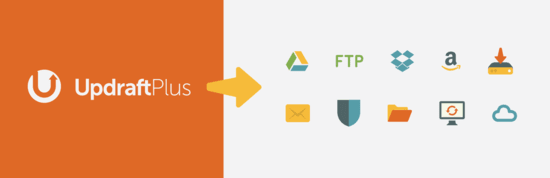
En nuestra lista de plugins para backcup, no podemos dejar de incluir este interesante complemento. Al igual que otros plugins de respaldo, podrás realizar copias de seguridad automáticas o manuales, según tus preferencias.
Uno de los aspectos más atractivos de este plugin son las opciones de almacenamiento para las copias de seguridad. El complemento trabaja con espacios en la nube para:
- Dropbox.
- Google Drive.
- OneDrive.
- Google Cloud.
- Microsoft Azure.
De esta manera no tendrás que preocuparte por la seguridad o el espacio en tu disco duro. Sin embargo, si prefieres respaldar tu web en tu propio disco duro, también podrás hacerlo.
Si deseas respaldar en un servicio de almacenamiento en la nube, recuerda iniciar sesión previamente en dicho servicio de almacenamiento.
Configuración del plugin
Para configurar UpdraftPlus deberás ir al panel de administración del plugin y verás las siguientes opciones:
- Respaldar ahora: Con esta opción podemos realizar una copia de seguridad al instante sin problemas. Sólo debemos seleccionar lo que deseamos respaldar, y de manera automática guardará esos archivos.
- Restaurar: Sirve para mirar las descargas y respaldos que hemos hecho, y gestionar su restauración en la web. Sólo debemos seleccionar qué deseamos restaurar y el asistente nos guiará en el proceso.
- Migrar: Esta opción nos será útil para migrar de una web a otra, o de un hosting a otro en un solo paso. Para usar esta opción de manera completa necesitamos adquirir un complemento de pago.
Además de estas opciones, te darás cuenta que podrás configurar varios tipos de respaldo para una misma web. De esta manera tendrás respaldos completos o parciales según tus necesidades.
Si no deseas llevar un registro de una cantidad excesiva de backup, puedes indicarle al plugin cuantas copias guardar a la vez. Si, por ejemplo, indicamos que mantenga el respaldo de 5 copias, al llegar a la número 6, borrará la primera.
De esta manera, siempre se conservarán 5 copias en tus respaldos, lo que hará que no se sature tu capacidad de almacenamiento.
Como notarás, es un plugin ligero, sencillo de configurar y ejecutar, y con muchas opciones de guardado. Además, con su versión gratuita podrás realizar tareas muy útiles en cuanto al respaldo de tu web.
JetBackup – WP Backup, Migrate & Restore
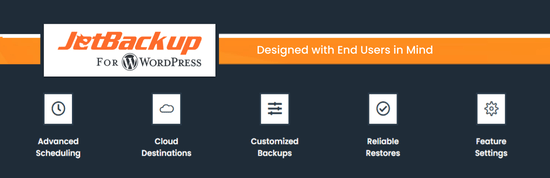
JetBackup es una de las opciones más populares en cuanto al respaldo de los archivos de nuestra web. Con su versión gratuita podemos gestionar la mayoría de los procesos necesarios para crear una copia de nuestro sitio.
Puedes hacer un resplado completo de todos los archivos de tu web y de la base de datos, o realizar un respaldo parcial. Para un respaldo parcial o puntual de tu web o de tu base de datos, puedes indicarle al plugin qué tablas guardar.
El plugin en su versión libre te permite restaurar todos los backup en el momento que lo desees. Al igual que otros plugins de respaldo, podrás guardar tus copias en la nube o en tu ordenador.
Sin embargo, para la versión gratuita sólo podrás conectar con Dropbox. Para la versión pro, tendrás disponible opciones como:
- G Drive.
- OneDrive.
- Amazon.
- Microsoft Azure.
La instalación es muy sencilla, se trata de la típica instalación de un plugin de WordPress que puede ser a través el panel de control. Allí podrás buscar, instalar, y activar el plugin sin problemas.
Duplicator
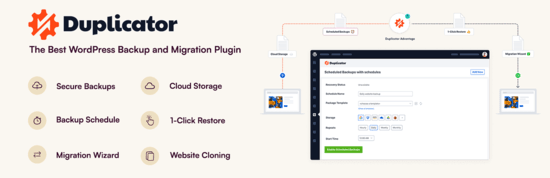
La función principal de este plugin es clonar una web de manera completa para migrar sus archivos a otro servidor. Crea un respaldo especializado para ser reinstalado en otro alojamiento sin problemas.
No solamente crea la copia de tu web con la base de datos, también crea un instalador directo con un asistente automático.
Con Duplicator podrás cambiar de dominio en la migración. Esto es estupendo si no deseas perder ninguno de las rutas y directorios de tu sitio.
Muchos desarrolladores prefieren crear sus sitios web en servidores locales antes de llevarlos a la nube. El proceso de migrar la web desde el servidor local hasta el servidor web puede ser algo engorroso. Con Duplicator puedes hacer esto de forma automática y sin complicaciones.
Si deseas migrar múltiples páginas web desde la misma cuenta, y crear copias de seguridad programadas, necesitas adquirir la versión pro.
Para poder crear una copia de seguridad e instalarla en otro servidor deberás crear un “Paquete de Duplicator.”. Este paquete contiene dos archivos muy importantes que te permitirán realizar la instalación.
Un archivo comprimido con toda la información de tu web y tu base de datos.
El instalador ejecutará la aplicación de restauración de forma automática y asistida.
Podemos administrar la creación de nuestros paquetes mediante las opciones en el administrador de Duplicator. Sin embargo, lo más recomendable es crear la versión completa, que no excluye ninguno de los archivos y tablas.
¿Cómo restaurar la web desde el paquete de Duplicator?
Si deseas migrar tu web hacia otro servidor, y ya tienes creado el “Paquete de Duplicator.”, debes seguir estos pasos:
- Crear la nueva base de datos: Deberás crear una base de datos con el mismo nombre de la base de datos que respaldamos. Si no deseas crear esta base de datos, podemos crearla luego con el asistente de instalación.
- Subir los archivos: Debes descomprimir el archivo ZIP creado en la carpeta de archivos de tu web. Colócala en la carpeta “Public_html”.
- Iniciar el instalador: Busca la ruta de ejecución de tu web en el navegador de tu preferencia. Sería de esta manera, miweb/installer.php. De manera automática se inicia el instalador que te guiará por el resto del proceso.
- Sigue los pasos del asistente: Presta mucha atención a los pasos del asistente para que la migración de tu web sea exitosa. El proceso es sencillo e intuitivo, así que no habrá mayores problemas.
All in One WP Migration

All in One WP Migration es un plugin de respaldo muy popular y utilizado por millones de personas en el mundo. Incluso, el propio WordPress incluye de forma gratuita esta herramienta dentro de su editor en las últimas actualizaciones.
Debido a su sencillez, muchas personas lo prefieren, además cuenta con una estabilidad y buen funcionamiento comprobado. También es un plugin muy ligero, ya que no consume grandes recursos de memoria y procesamiento en su instalación y ejecución.
Si el respaldo de tu web es inferior a los 512 MB, podrás gestionarlo sin problemas con la versión gratuita. Sin embargo, para sitios de mayor peo, tendrás que utilizar la versión de pago.
Podrás respaldar y mover desde tu servidor a otro, tus bases de datos, archivos multimedia, datos de la web, plugins, y temas. Si cambias de dominio podrás sustituir las URL sin problemas, y todo el proceso se lleva a cabo sólo con arrastrar y soltar.
Una de las características más sorprendentes y atractivas es que es compatible con archivos móviles. Esto te permitirá realizar todo el proceso de descarga mediante tu Smartphone desde donde quieras.
Debes tomar en cuenta la capacidad de transferencia o almacenamiento de tu hosting. Si las copias de seguridad rebasan la capacidad de tu hosting, las restauraciones no funcionarán. También debes asegurarte que tu hosting sea compatible con PHP 5 o superior.
Puedes importar o exportar la web de manera automática hacia tu carpeta de respaldo seleccionada. Pero si deseas moverlo a la nube tendrás que usar la versión de pago.
Cómo hacer una copia de seguridad desde el cPanel del hosting (Webempresa)
Hemos dado un recorrido por los plugins de backup más descargados y eficientes en WordPress. Sin embargo, existen proveedores hosting para WordPress que ofrecen de forma gratuita y asistida el servicio de copias de seguridad.
Contar con un hosting que ofrezca copias de seguridad instalables con un clic es muy importante pues esto te ahorrará tiempo y podría salvarte de muchos inconvenientes. No tendrás que preocuparte de programar respaldos para tu sitio web, y sabrás que podrás disponer de ello cuando sea necesario.
De momento hospedo mis sitios web con Webempresa y es el proveedor de hosting que recomiendo. Vamos a ver cómo crear e instalar copias de seguridad desde el WePanel de Webempresa.
Para empezar ingresamos a nuestra cuenta de Webempresa. Una vez en la cuenta damos clic en «Mis productos» y luego en «Acceder al Panel».
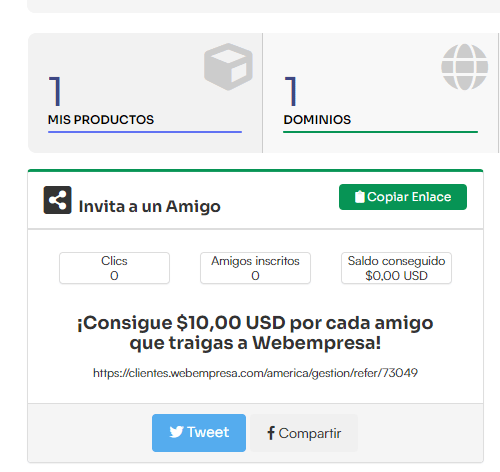
Ya en el panel de control ve a la sección de archivos y da clic en «SuperBackup
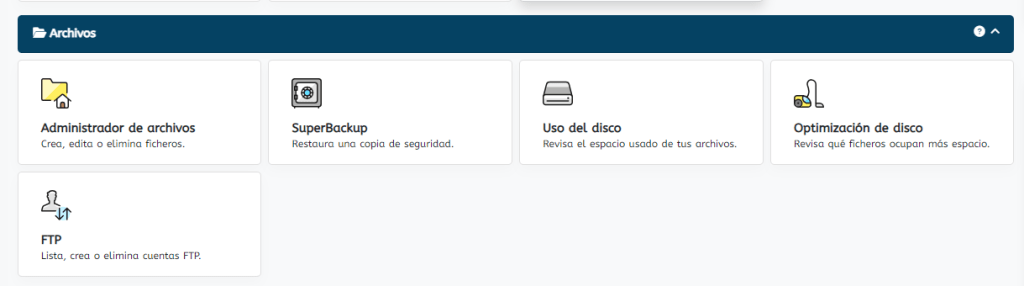
Una vez dentro del SuperBackup de Webempresa tienes varias opciones como descargas nuevas copias de seguridad, restaurar todos los ficheros del directorio public_html, restaurar cuentas de corrreo electrónico, restaurar una web completa, entre otros.
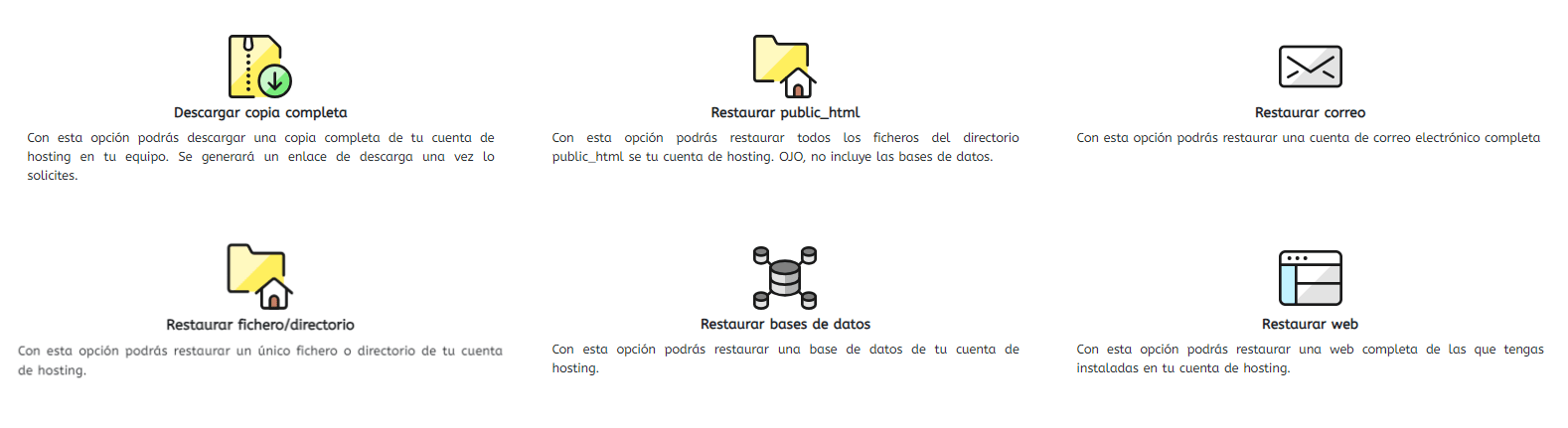
Para este ejemplo vamos a descargar una copia completa de la web. Para esto damos clic en «Descargar copia completa». Luego elige la fercha y hora en la cual deseas descargar la copia. Luego da click en «Continuar».
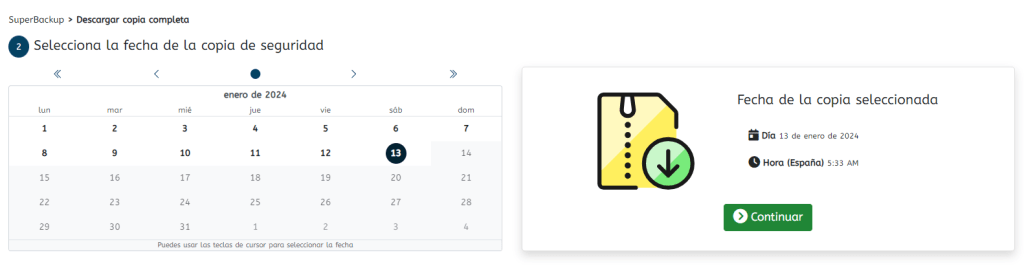
Para terminar confirma que deseas descargar una copia de seguridad a tu ordenar y espera unos minutos. Luego de terminada, recibirás un correo de confirmación dejándote saber que la copia está lista para ser descargada.
Por último, puedes instalar una copia de seguridad automática dando clic en en «Restaurar web».
La mejor parte de las copias de seguridad de Webempresa es que estas son creadas diarias automáticamente y se guardan por 30 días. Esto en caso de que necesites restaurar tu web y no hayas creado copias de seguridad anteriormente.
A decir verdad, existen docenas de proveedores de hosting que ofrecen copias de seguridad pero a día de hoy Webempresa es mi favorito. Si deseas probar los servicios de Webempresa da clic acá para recibir un descuento.
- Cómo saber quién es el dueño de un dominio en internet - 13 de marzo de 2024
- ¿Qué es un dominio web? Guía para novatos - 12 de marzo de 2024
- Hosting y dominio: ¿cuál es la diferencia? - 7 de marzo de 2024
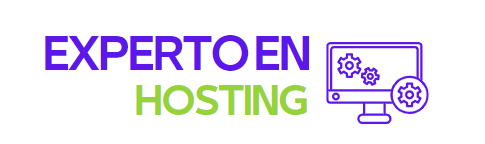

0 comentarios